为了方便大家更好的使用CAD软件,特别是很多不太懂CAD的人安装CAD,本节我们就来介绍一下浩辰CAD安装的详细步骤,并且对安装的一些注意点做了介绍。
安装准备
在安装浩辰CAD之前,请为浩辰CAD准备足够的硬盘空间(500M以上)、安装光盘(或软件包)、注册号或加密锁,并建议关闭所有正在运行的程序。
安装版本
浩辰CAD分为专业版和标准版和教育版,较之于标准版,专业版主要增加了3D功能模块和动态块功能。教育版针对教育行业。
许可类型
浩辰CAD的许可类型分为单机版和网络版,用户需要根据自己的购买情况选择适当的许可类型,否则,浩辰CAD不能正常授权。
软件安装步骤
以浩辰CAD2018为例(其它版本均类似),用户在运行安装程序后,会弹出安装向导,用户只需按照提示一步步操作即可。
1、执行浩辰CAD安装程序。
安装文件解压后会正式开始安装,会弹出安装向导界面指导您一步步完成操作,如下图所示。
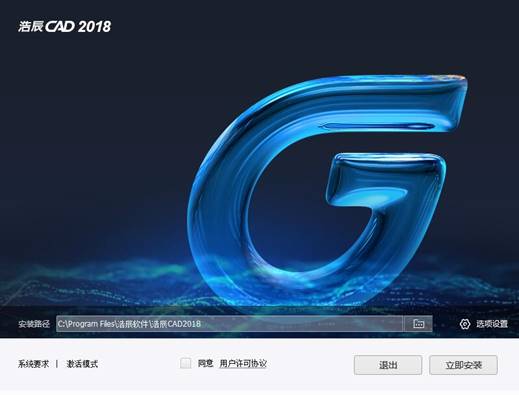
注:请用管理员身份安装或注册软件,如果使用Win7或Win8还有win10操作系统的用户安装时请右键单击安装程序,选择以管理员身份运行。
在此页面中勾线“同意用户许可协议”后即可直接单击“立即安装”按钮按默认设置进行安装。
在此页面可以修改安装路径或者点“选项设置”按钮修改其他设置,“选项设置”页面如图所示。
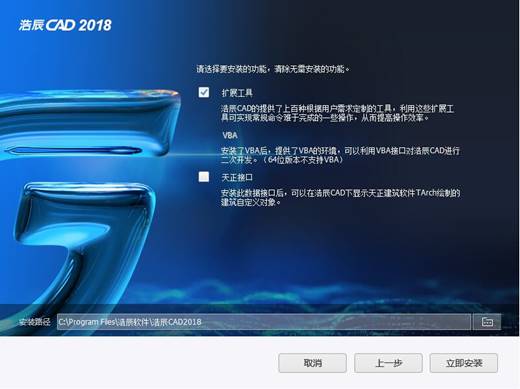
在选项页面中用户可以选择是否安装VBA(32位可选,64位暂不支持VBA)或天正接口还有扩展工具。
在安装界面首页可以单击“用户许可协议“链接可打开查看许可文件的页面,然后再单击“我接受”后单击“下一步”继续安装,如图所示。
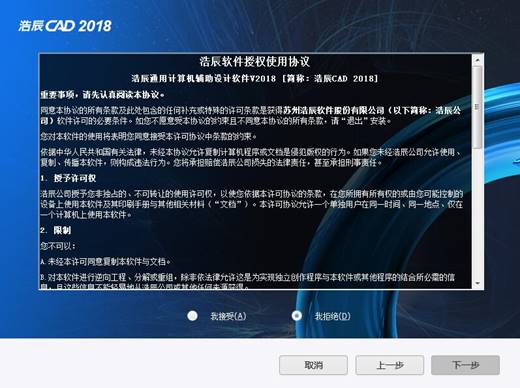
2、单击“ 立即安装”继续安装。
注:提示:由于安装时需要在注册表中写入相关信息,如果杀毒软件出现相关提示,请选择允许所有操作,以保证正常安装。
3、在安装结束的时候会弹出“工作空间”选择的页面,习惯使用传统界面的用户可以在此设置,如下图所示。

单击“完成”按钮,安装结束
安装完CAD软件后,桌面会有浩辰CAD快捷启动图标,双击可以启动软件。

浩辰CAD安装只要按照上述步骤来就可以了,总体来说并不是很困难,只是安装的时候留心一下需要注意的点就行了。

2023-05-12

2022-10-11
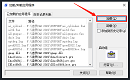
2022-01-25

2021-01-04
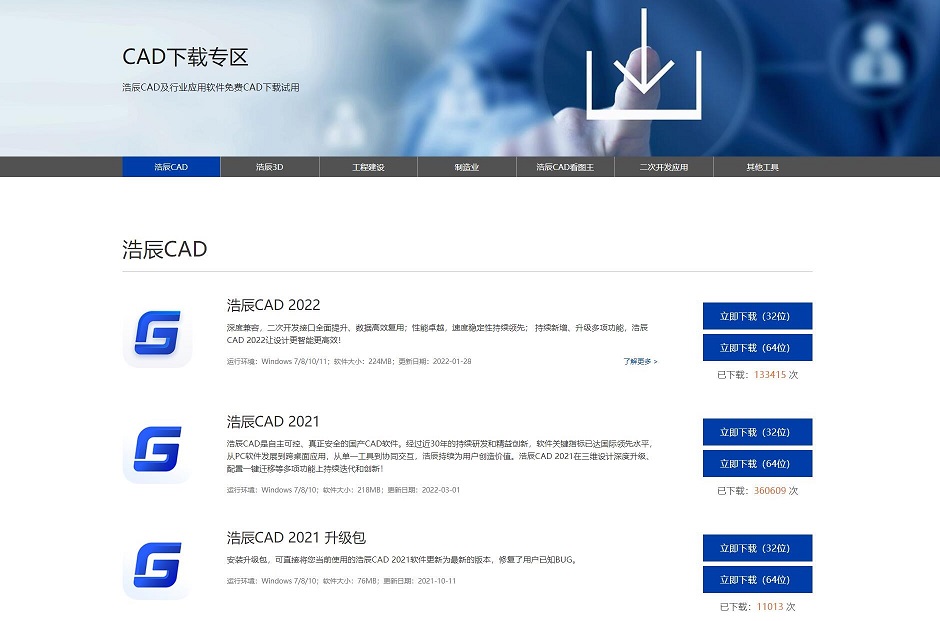
2019-09-23
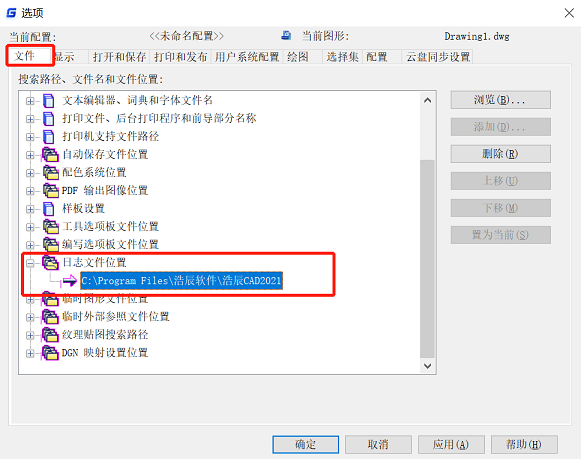
2019-06-26
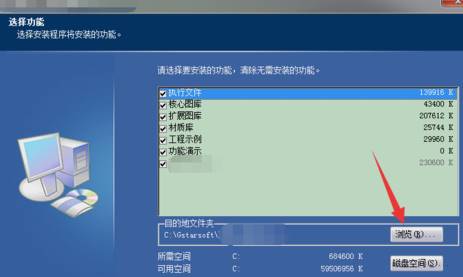
2019-05-15
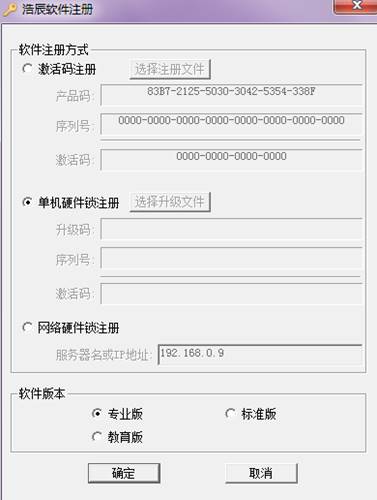
2019-05-08

2019-05-07
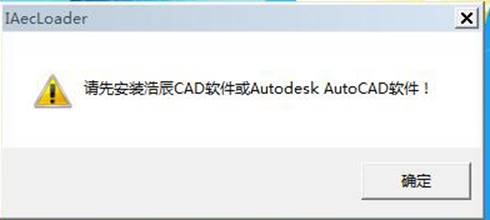
2019-05-07

2019-05-05

2024-04-11
